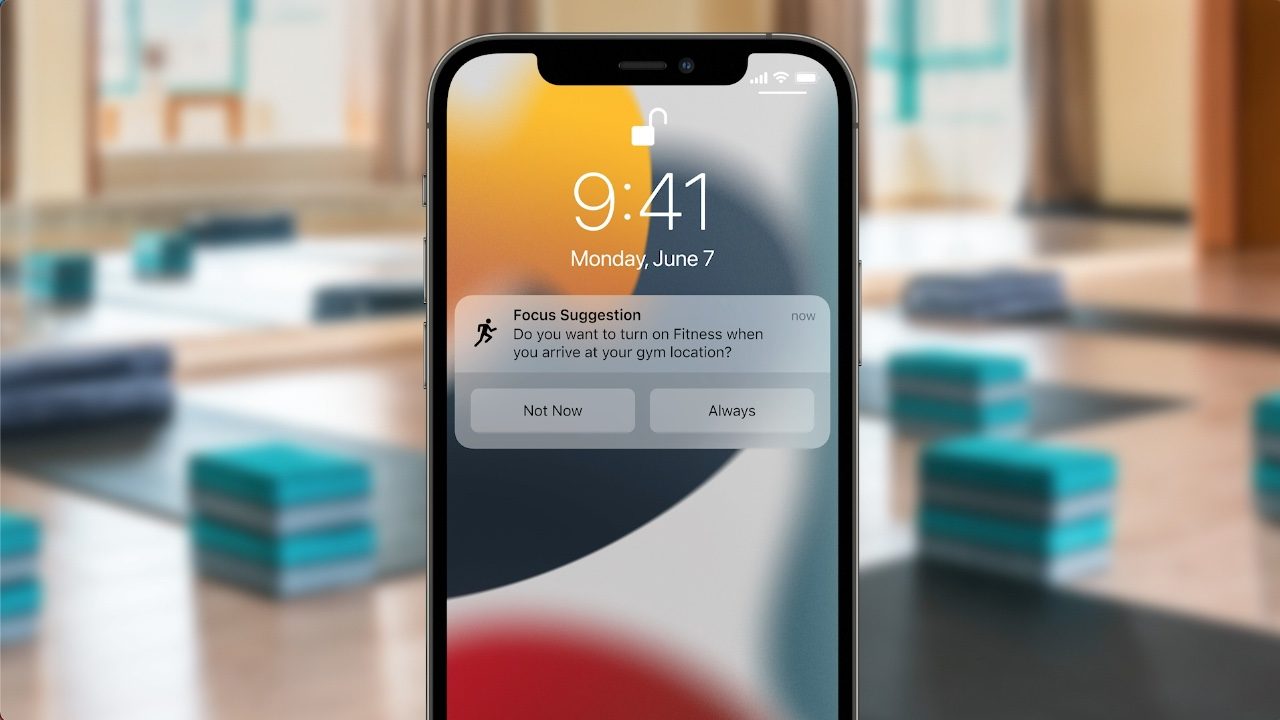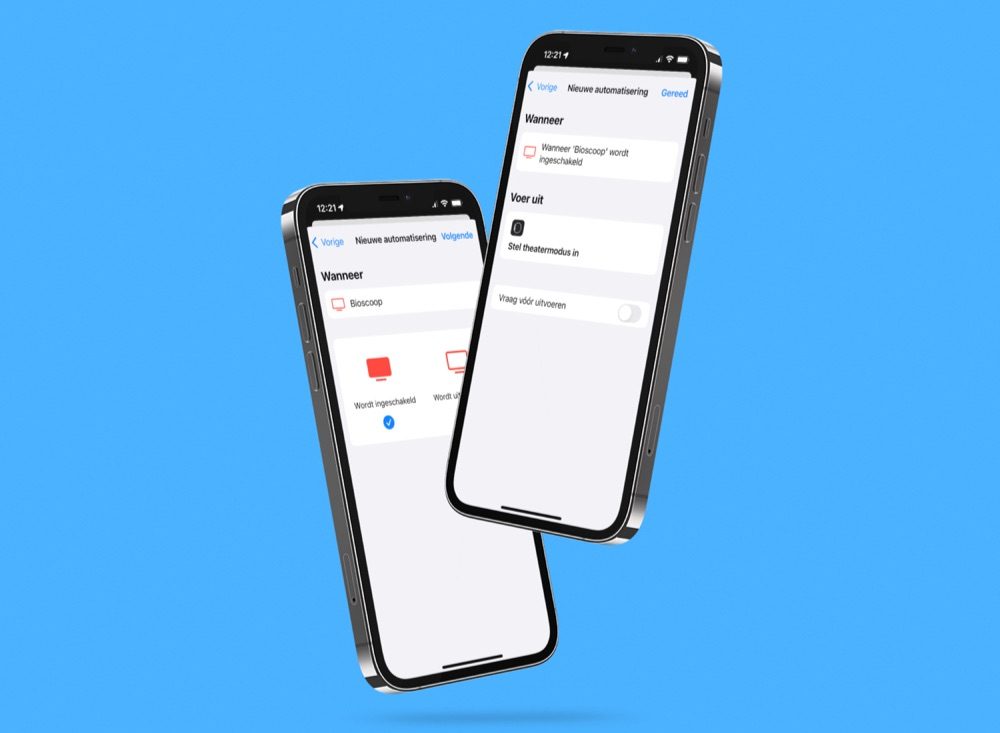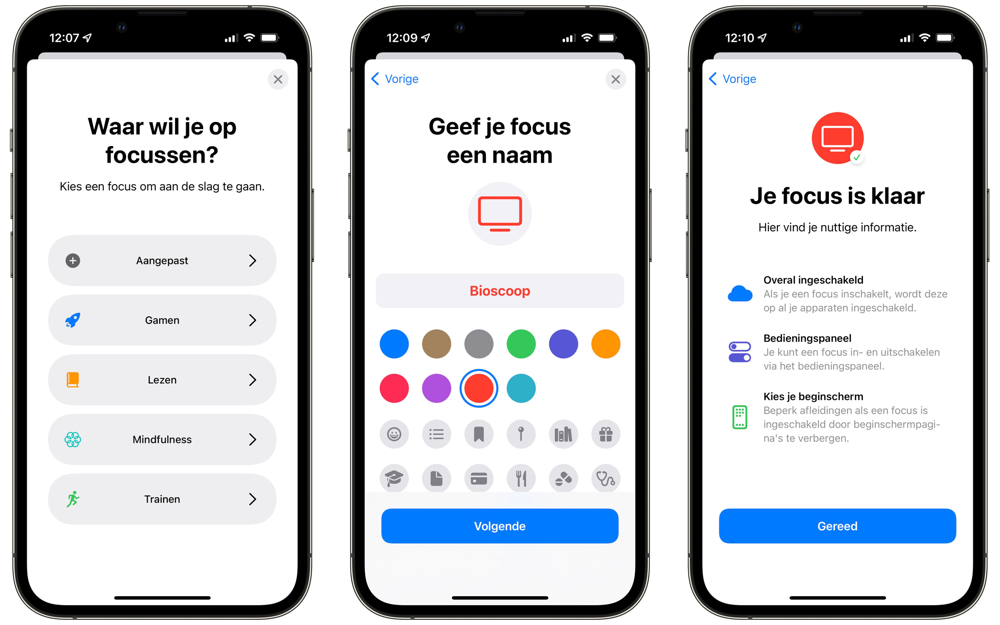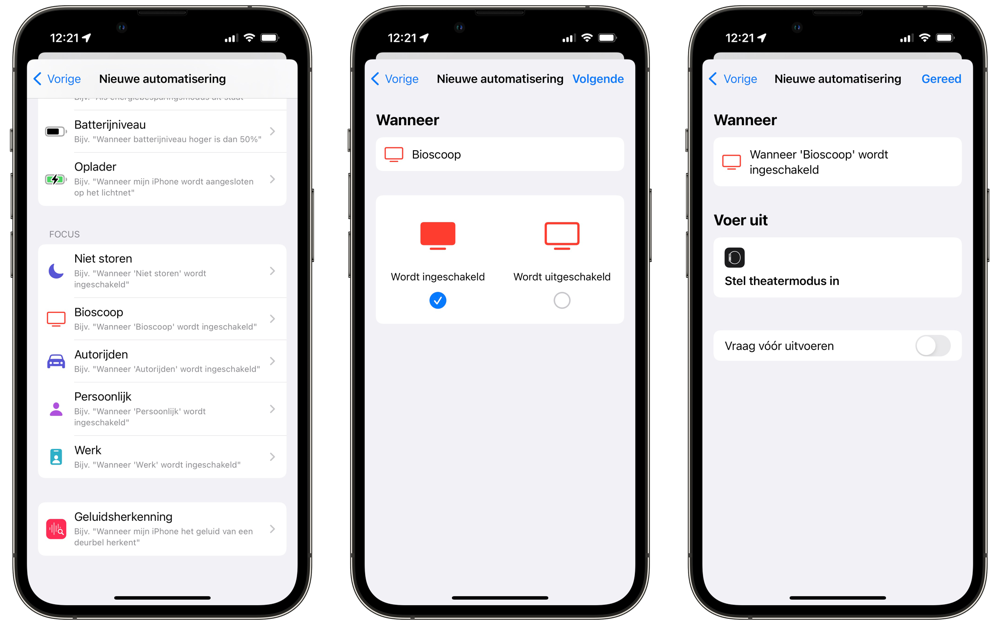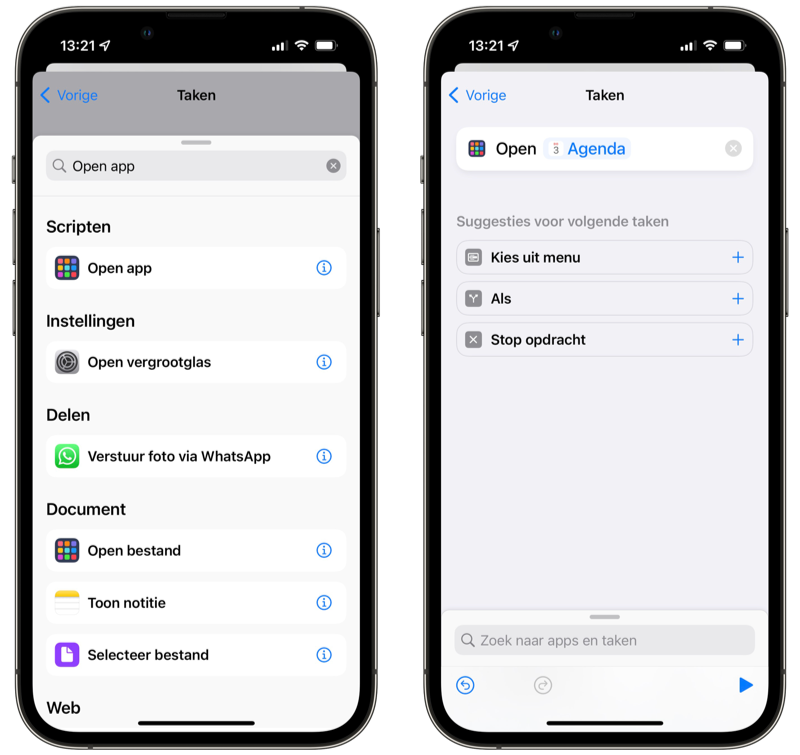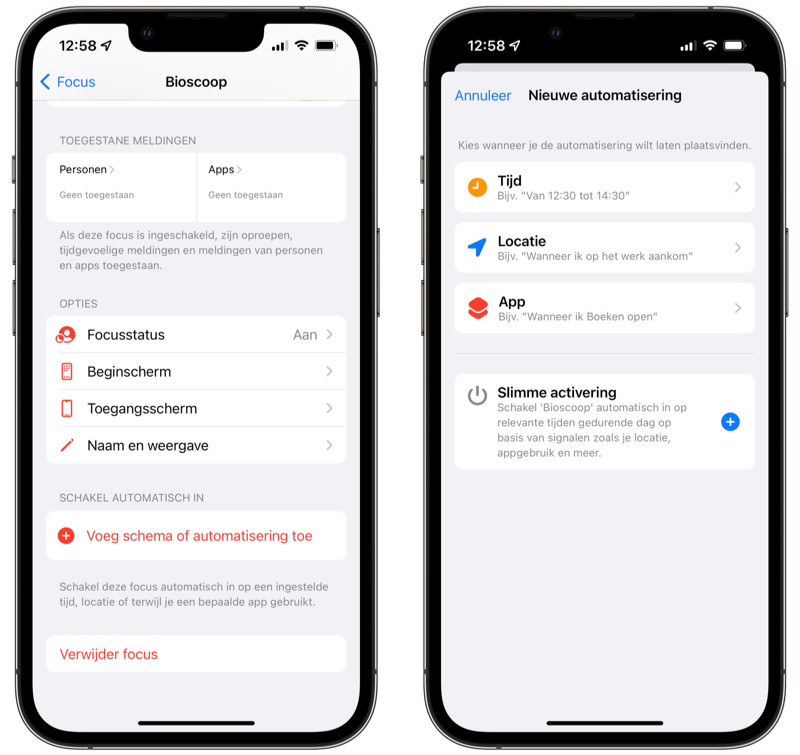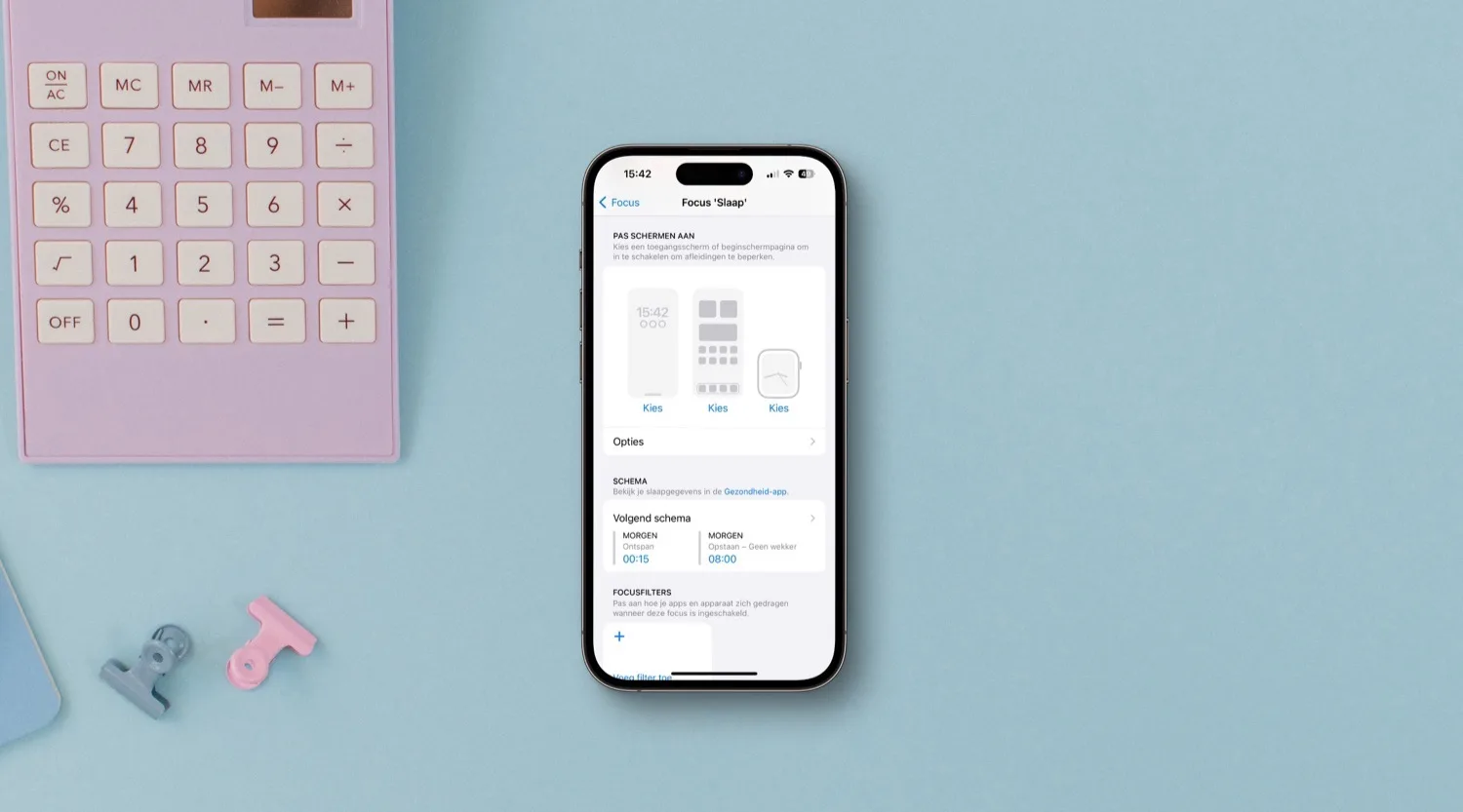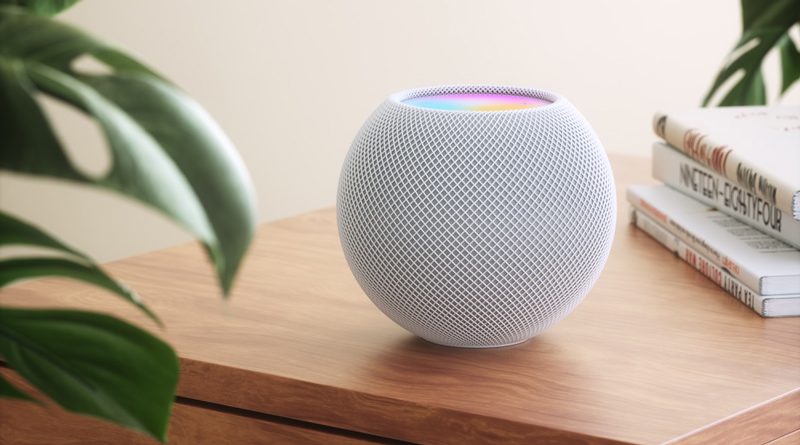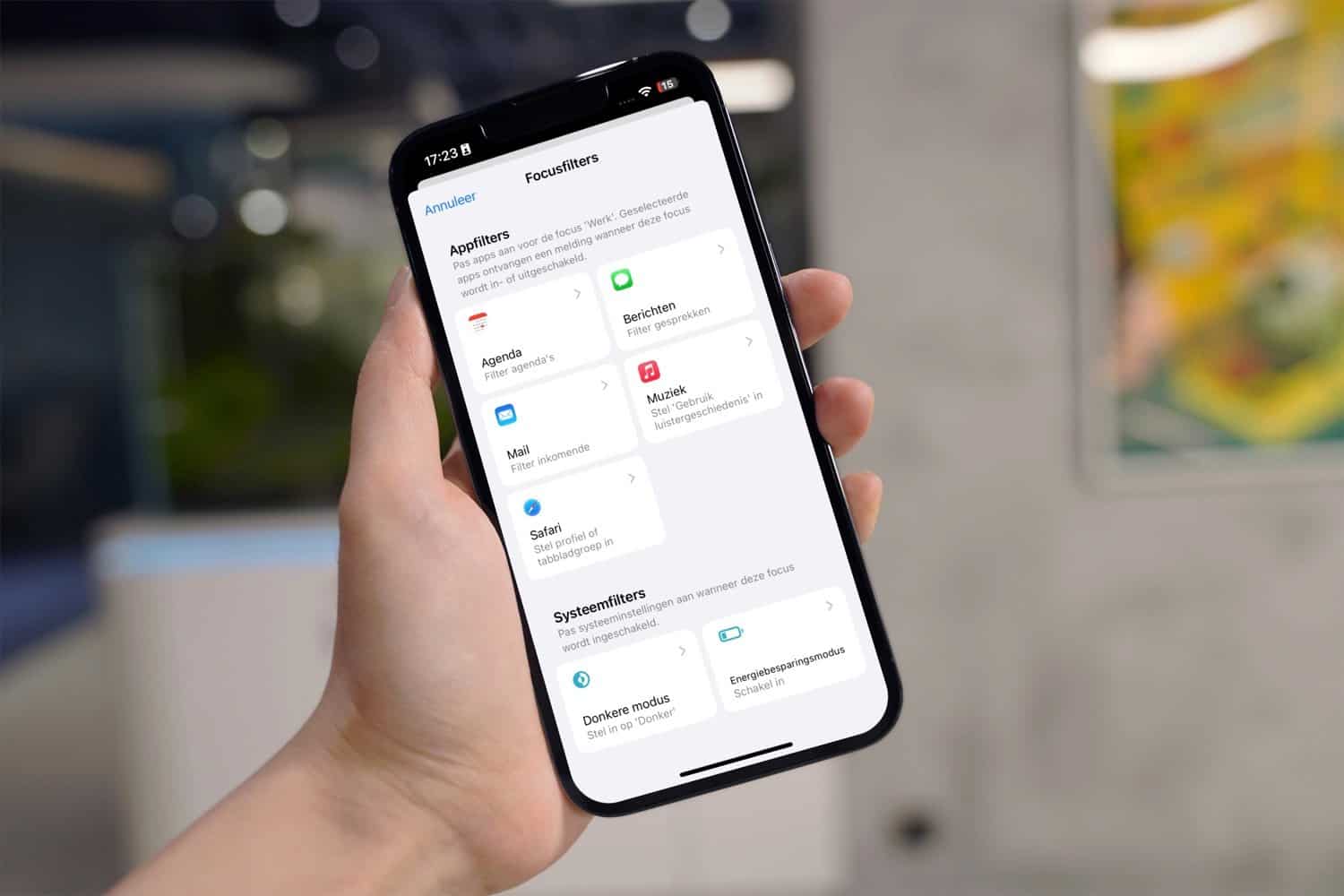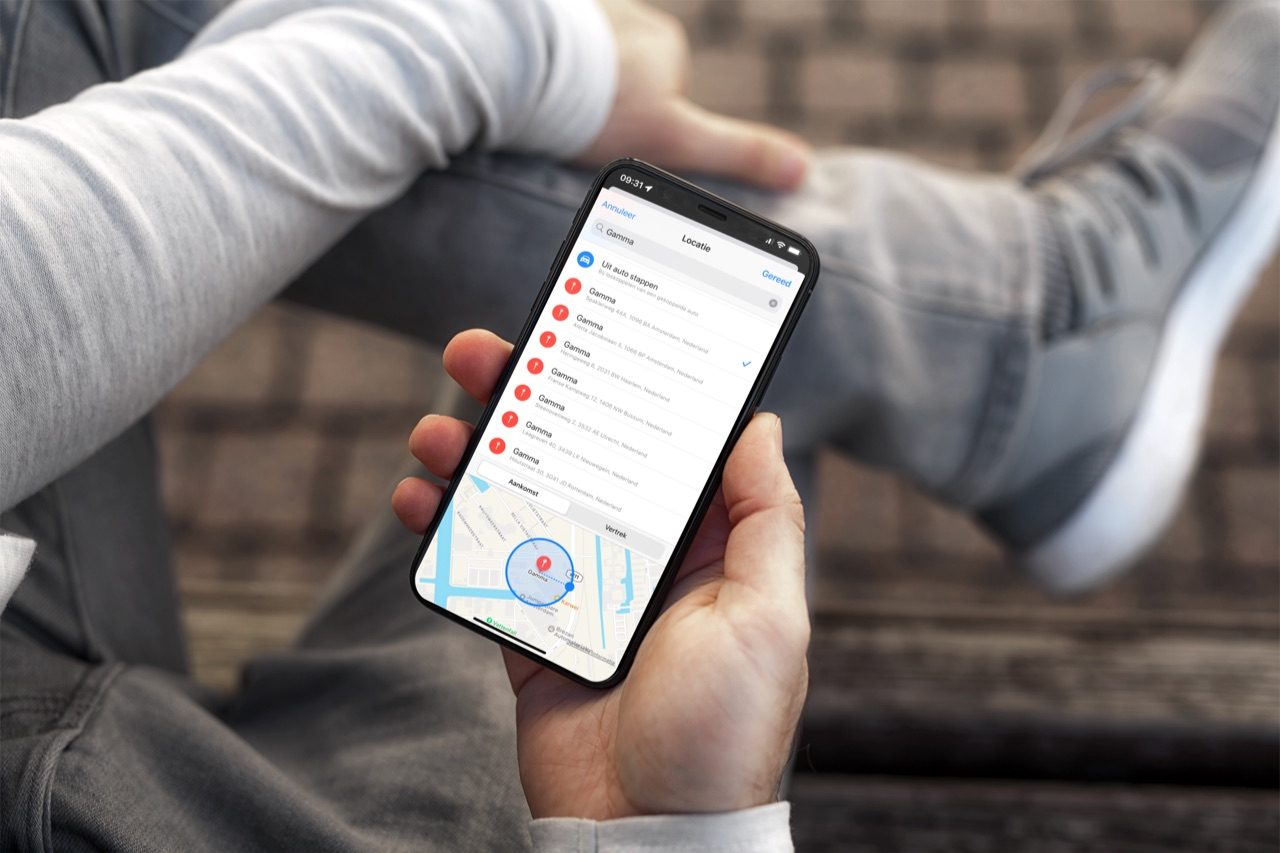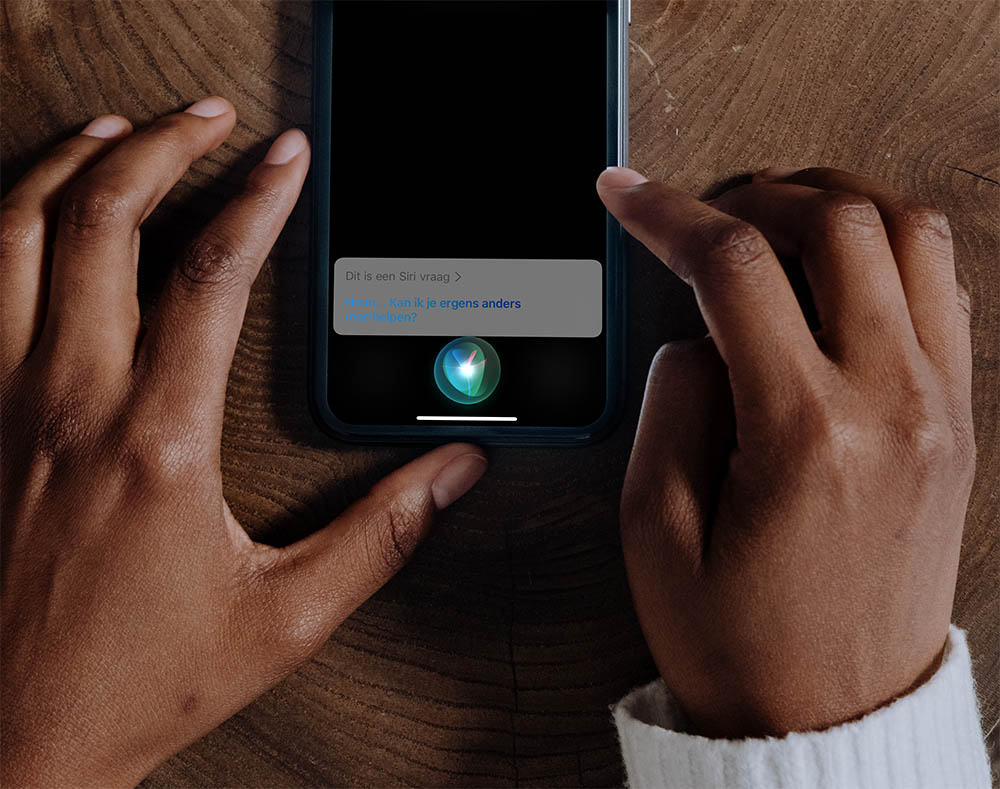Focus automatiseren met extra’s via Opdrachten-app
De Focus-functie op de iPhone, iPad en Mac biedt allerlei extra opties om ongestoord te kunnen werken, relaxen en nog veel meer. Binnen Focus horen functies als Niet storen, maar je kan ook zelf een focus aanmaken. Maar wist je dat je zo’n focus nóg krachtiger kan maken door deze te combineren met de Opdrachten-app? Behalve het automatisch activeren van een focus, kun je daarmee ook andere instellingen op je iPhone of zelfs Apple Watch automatiseren en zo een focus nog handiger maken.
Focus maken om te automatiseren
Standaard staat op je iPhone al de Niet storen-focus en kun je in een paar tikken de focus voor het autorijden of tijdens het slapen configureren. Maar je kan ook zelf een focus maken. Voor sommige van de praktische voorbeelden verderop in dit artikel, gebruiken we een aangepaste eigengemaakte focus. Voor dit voorbeeld maken we een bioscoopfocus. Zo’n eigen focus maken doe je zo:
- Ga naar Instellingen > Focus en tik op het plusje.
- Kies één van de suggesties. Wil je zelf een naam bedenken en een icoontje toevoegen, tik dan op Aangepast. Wij kiezen voor die laatste.
- Geef je focus een herkenbare naam, een bijbehorende kleur en een passend icoontje.
- Kies daarna of je meldingen van bepaalde personen tijdens het gebruik van de focus wil toestaan. Wil je dat niet, tik dan op Sta niemand toe.
- Kies nu of je meldingen van bepaalde apps wil toestaan. Wil je helemaal geen meldingen ontvangen tijdens de focus, tik dan op Sta geen apps toe.
Je eigengemaakte focus is nu gemaakt. Deze heb je nodig voor het automatiseren via de Opdrachten-app.
Praktische voorbeelden voor automatiseringen van focus met Opdrachten-app
De mogelijkheden voor het automatiseren van een focus zijn bijna eindeloos als je daarvoor de Opdrachten-app gebruikt. Bedenk dus voor jezelf welke situaties voor jou handig zijn. Om je alvast een idee te geven, hebben we vijf praktische voorbeelden bedacht die je op weg kunnen helpen.
- Bioscoop-focus met Theatermodus
- Slaap-focus met Welterusten-scène
- Hardloop-focus met weerbericht
- Werk-focus met agenda
- Gamen-focus met favoriete app
Met onderstaande voorbeelden wordt er altijd iets geactiveerd op het moment dat je de focus inschakelt. In sommige gevallen wil je ook dat de functie die geactiveerd wordt ook weer uitgeschakeld wordt zodra je de focus uit zet. Maak in dat geval een tweede automatisering aan, maar kies dan in stap 5 voor Wordt uitgeschakeld en pas de taak naar eigen wens aan.
Bioscoop-focus: activeer theatermodus op Apple Watch
Heb je een bioscoop-focus gemaakt, dan kun je deze zo automatiseren dat meteen de Theatermodus op de Apple Watch ingeschakeld wordt als je de focus aan zet. Dat doe je zo:
- Open de Opdrachten-app op de iPhone. Heb je deze niet, download hem dan uit de App Store.
- Tik onderaan op het tabblad Automatisering.
- Tik nu op het plusje, gevolgd door Persoonlijke automatisering.
- Scrol naar onderen naar het kopje Focus en tik op de focus die je wil automatiseren.
- Kies voor Wordt ingeschakeld.
- In het volgende scherm voeg je de taak toe. Gebruik onderaan de zoekfunctie en tik in Theatermodus. Kies de taak Stel theatermodus in.
- Zet in het volgende scherm Vraag vóór uitvoeren uit.
Eventueel kun je nog veel meer acties hieraan koppelen. Een praktische voorbeeld is het inschakelen van de energiebesparingsmodus, zodat je iPhone tijdens je bioscoopbezoek minder snel leeg loopt.
Slaap-focus: activeer de Welterusten-scène
Met de slaap-focus voorkom je dat je tijdens het slapen meldingen krijgt. Ook wordt het toegangsscherm van je iPhone gedimd en worden meldingen verborgen. Als je de slaap-focus dagelijks handmatig activeert, dan kan het handig zijn om daar de Welterusten-scène van je HomeKit-accessoires aan te koppelen. Dat doe je zo:
- Open de Opdrachten-app op de iPhone. Heb je deze niet, download hem dan uit de App Store.
- Tik onderaan op het tabblad Automatisering.
- Tik nu op het plusje, gevolgd door Persoonlijke automatisering.
- Scrol naar onderen naar het kopje Focus en tik op de focus die je wil automatiseren.
- Kies voor Wordt ingeschakeld.
- In het volgende scherm voeg je de taak toe. Gebruik onderaan de zoekfunctie en tik in Woning. Kies de taak Bedien huis.
- Tik in de taak op de blauwe tekst [Scènes en accessoires] en kies de scène die je wil activeren zodra je de focus inschakelt.
- Zet in het volgende scherm Vraag vóór uitvoeren uit.
Hardloop-focus: bekijk het weerbericht
Ga je graag buiten hardlopen, dan wil je wel graag weten hoe het weer buiten is en de komende uren wordt. Je kan dan bijvoorbeeld na het activeren van de hardloop-focus (waarbij je niet gestoord wil worden door overbodige meldingen) automatisch het weerbericht opvragen. Dat doe je zo:
- Open de Opdrachten-app op de iPhone. Heb je deze niet, download hem dan uit de App Store.
- Tik onderaan op het tabblad Automatisering.
- Tik nu op het plusje, gevolgd door Persoonlijke automatisering.
- Scrol naar onderen naar het kopje Focus en tik op de focus die je wil automatiseren.
- Kies voor Wordt ingeschakeld.
- In het volgende scherm voeg je de taak toe. Gebruik onderaan de zoekfunctie en tik in Weer. Kies de taak Toon weer.
- Zet in het volgende scherm Vraag vóór uitvoeren uit.
Werk-focus: toon je agenda van de dag
Als je een werk-focus gebruikt om te voorkomen dat apps je de hele dag door sturen, kun je de Agenda-app hieraan koppelen. Je kan dan bijvoorbeeld bij het inschakelen van de focus meteen de Agenda-app laten openen, zodat je ziet welke afspraken je vandaag hebt.
- Open de Opdrachten-app op de iPhone. Heb je deze niet, download hem dan uit de App Store.
- Tik onderaan op het tabblad Automatisering.
- Tik nu op het plusje, gevolgd door Persoonlijke automatisering.
- Scrol naar onderen naar het kopje Focus en tik op de focus die je wil automatiseren.
- Kies voor Wordt ingeschakeld.
- In het volgende scherm voeg je de taak toe. Gebruik onderaan de zoekfunctie en tik in Open app.
- Tik in de taak op de blauwe tekst [app] en kies daar de Agenda-app.
- Zet in het volgende scherm Vraag vóór uitvoeren uit.
Gamen-focus: open je favoriete app
De gamen-focus kun je gebruiken als je een spelletje wil spelen op je iPhone of iPad, maar ook als je wil gamen op een spelcomputer op je televisie. Gebruik je de focus om te gamen op je iPhone of iPad, dan kun je met de focus meteen je favoriete game openen zodra je de focus start. Game je op een spelcomputer, dan kan je ook de bijbehorende app openen die tijdens het gamen van pas komt. Denk bijvoorbeeld aan de PlayStation- of Xbox-app of de app voor Nintendo Switch Online.
- Open de Opdrachten-app op de iPhone. Heb je deze niet, download hem dan uit de App Store.
- Tik onderaan op het tabblad Automatisering.
- Tik nu op het plusje, gevolgd door Persoonlijke automatisering.
- Scrol naar onderen naar het kopje Focus en tik op de focus die je wil automatiseren.
- Kies voor Wordt ingeschakeld.
- In het volgende scherm voeg je de taak toe. Gebruik onderaan de zoekfunctie en tik in Open app.
- Tik in de taak op de blauwe tekst [app] en kies daar de game of app die je wil openen.
- Zet in het volgende scherm Vraag vóór uitvoeren uit.
We hopen je op deze manier een beetje een indruk hebben kunnen geven van de mogelijkheden. Je kan een automatisering met een focus nog veel verder uitbreiden door er meerdere taken aan toe te voegen. Bedenk voor jezelf wat een handige situatie is.
Focus automatisch starten
Als je alles nog verder wil automatiseren, kun je ook het activeren van de focus zelf automatisch laten verlopen. Dat kan op basis van tijd, maar ook op basis van locatie of bij het openen van een app. Deze automatisering zal niet voor elke focus of situatie even handig zijn, maar het kan zeker helpen bij het automatiseren van je opdrachten:
- Ga naar Instellingen > Focus.
- Tik op de focus die je automatisch wil starten.
- Onder het kopje Schakel automatisch in tik je op Voeg schema of automatisering toe.
- Kies het type automatisering dat je in wil stellen (tijd, locatie, app).
Op deze manier kan je bijvoorbeeld een bioscoop-focus automatisch laten starten zodra je bij de bioscoop aan komt. Je kan zoveel automatiseringen toevoegen als je zelf wil.
Taalfout gezien of andere suggestie hoe we dit artikel kunnen verbeteren? Laat het ons weten!
Focus
Focus is een functie om je beter te helpen concentreren. Het is aanwezig op de iPhone, iPad, Mac en Apple Watch en omvat functies als Niet Storen, Niet Storen tijdens autorijden, de slaapmodus en meer. Met Focus zorg je ervoor dat je minder gestoord wordt en bepaal je welke apps wel of niet beschikbaar mogen zijn en welke apps wel of geen meldingen sturen. Je kan zelfs bepalen van welke contactpersonen je wel of geen melding krijgt tijdens het gebruik van een Focus of er je beginschermen op aanpassen. Je kan voor allerlei situaties een focus aanmaken, bijvoorbeeld voor werk, privé of school.